AI加PS怎样设计感恩母亲节字体发布时间:暂无
1.打开【AI】新建【A4】大小的横向画布。
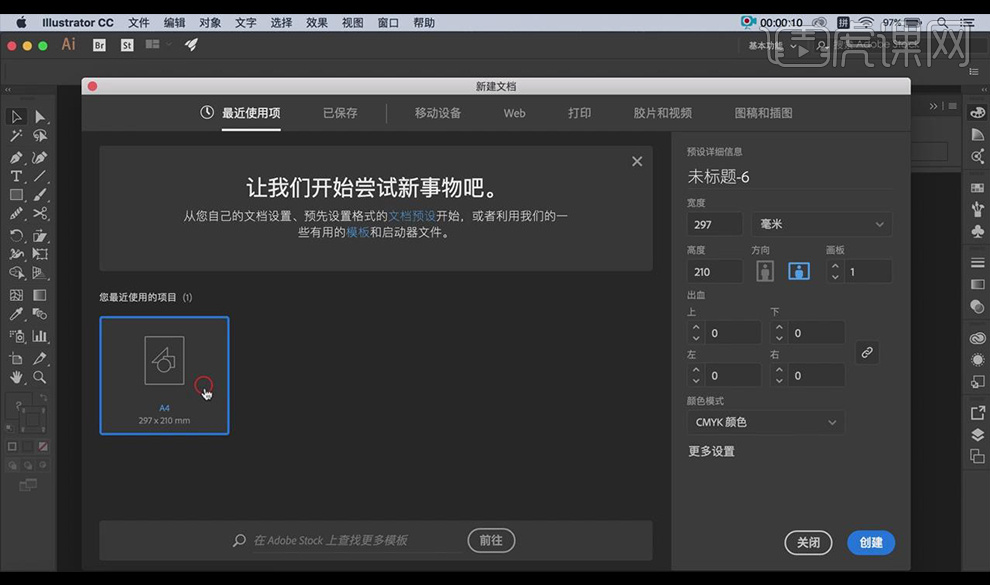
2.使用【矩形工具】画出矩形,填充为【无填充色】,描边为【5点圆形】-【4pt】,使用【直接选择工具】修改为【圆角】。
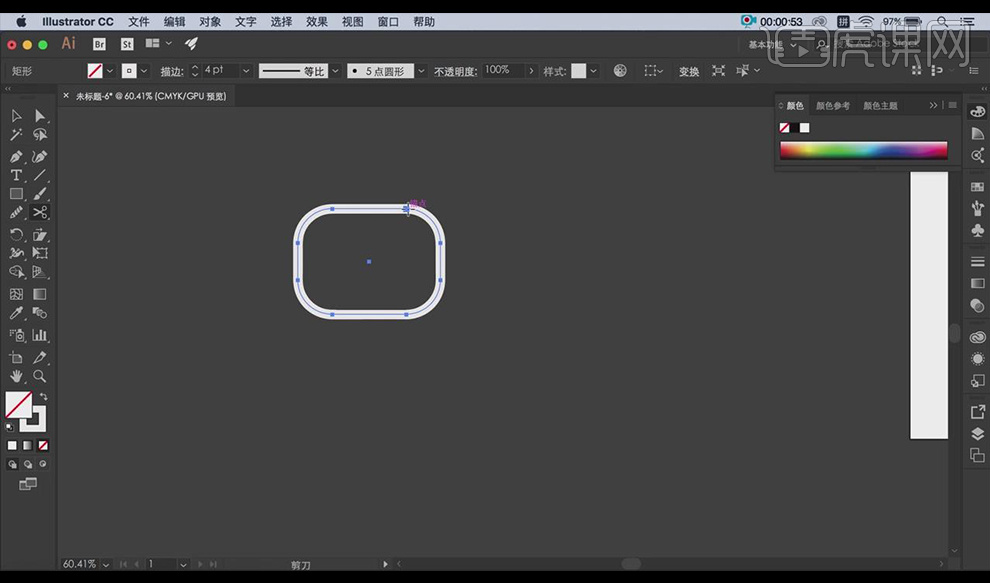
3.使用【剪刀工具】剪切出线条,并使用【选择工具】调整位置如图所示。
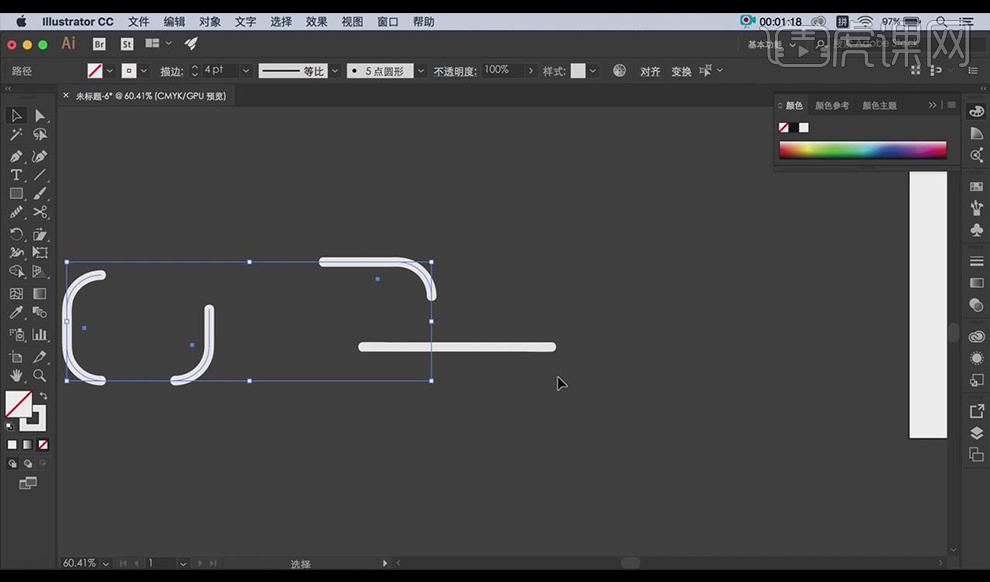
4.使用【选择工具】和【直接选择工具】利用剪出的线条摆放出如图字体。
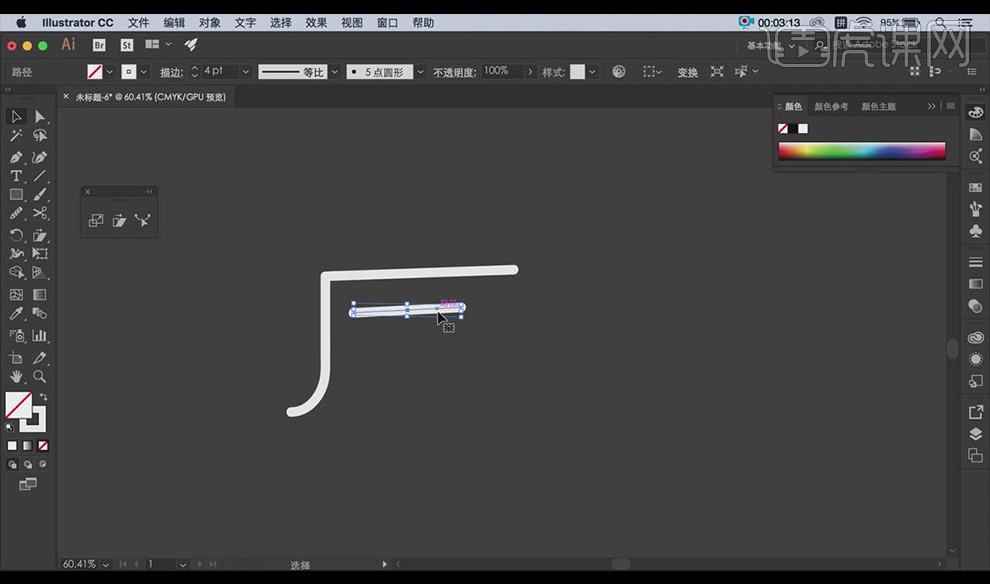
5.使用【椭圆工具】按【SHIFT键】画出两个正圆,描边为【五点圆形】-【4pt】,位置大小调整为如图所示。
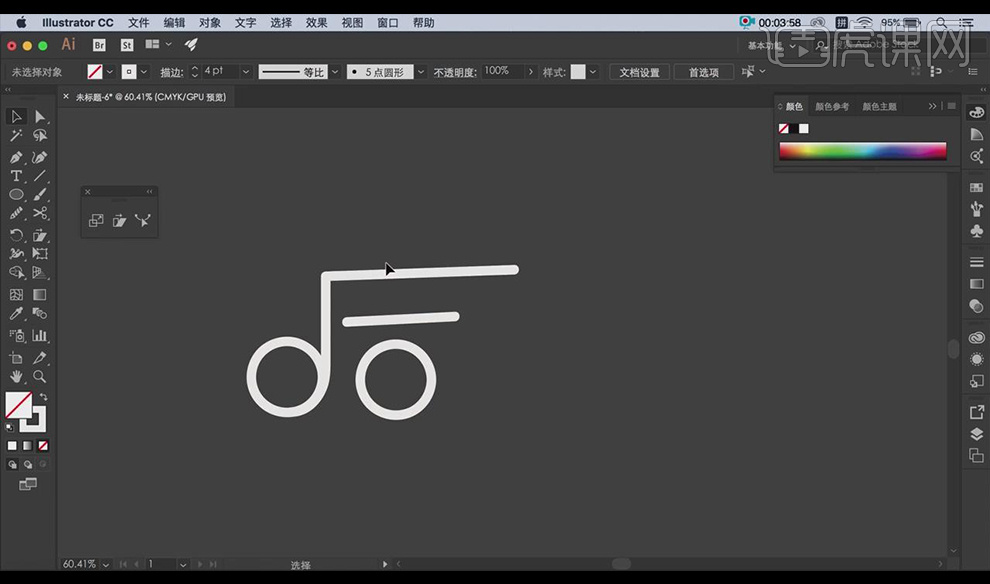
6.使用【步骤3】剪好的线段使用【选择工具】调整到如图位置,使用【钢笔工具】画出如图线条【描边】-【4pt】调整如图位置。
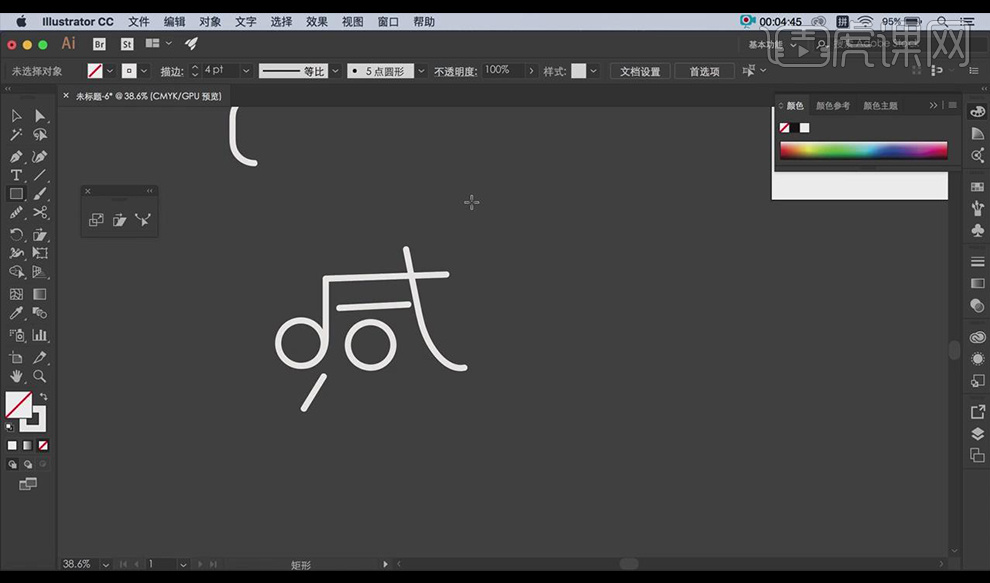
7.使用【椭圆工具】和【剪刀工具】,切出如图半圆并调整为如图所示。
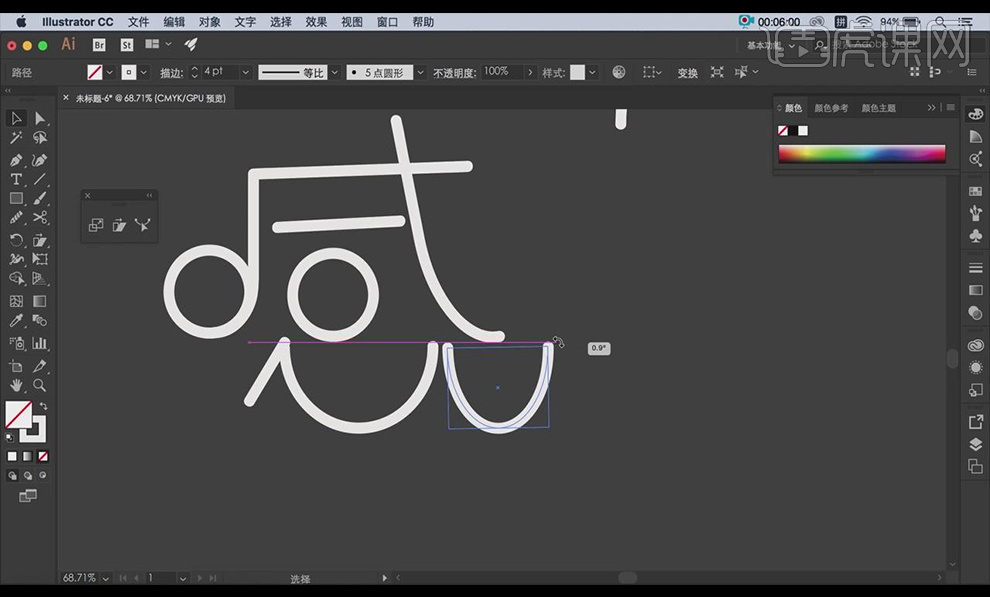
8.使用【矩形工具】画出如图矩形,并使用【钢笔工具】画出如图【红色】倾斜直线方便字体摆放。
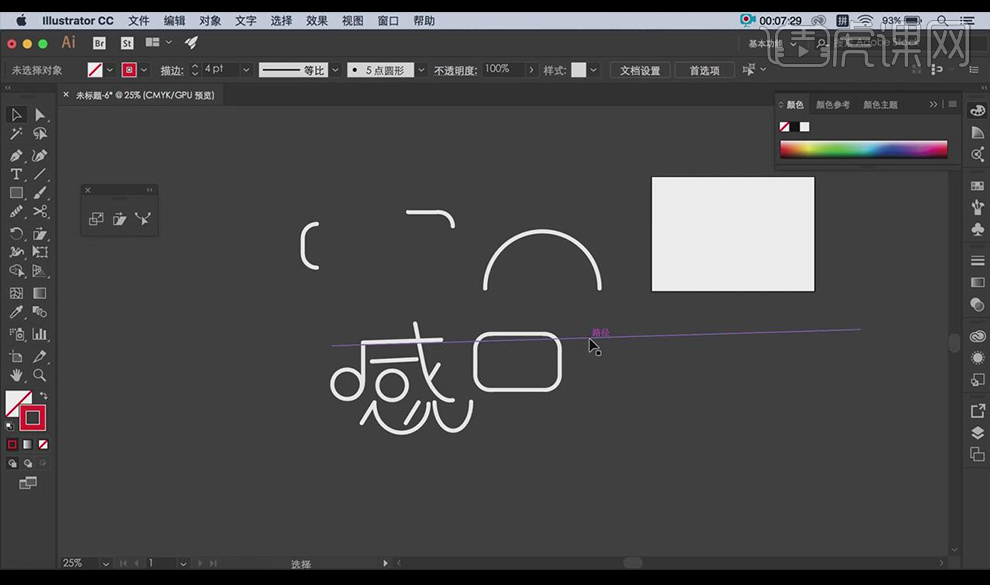
9.使用【钢笔工具】画出【恩】的上半部分的内部,按【ALT键】复制【感】的半圆调整如图所示。
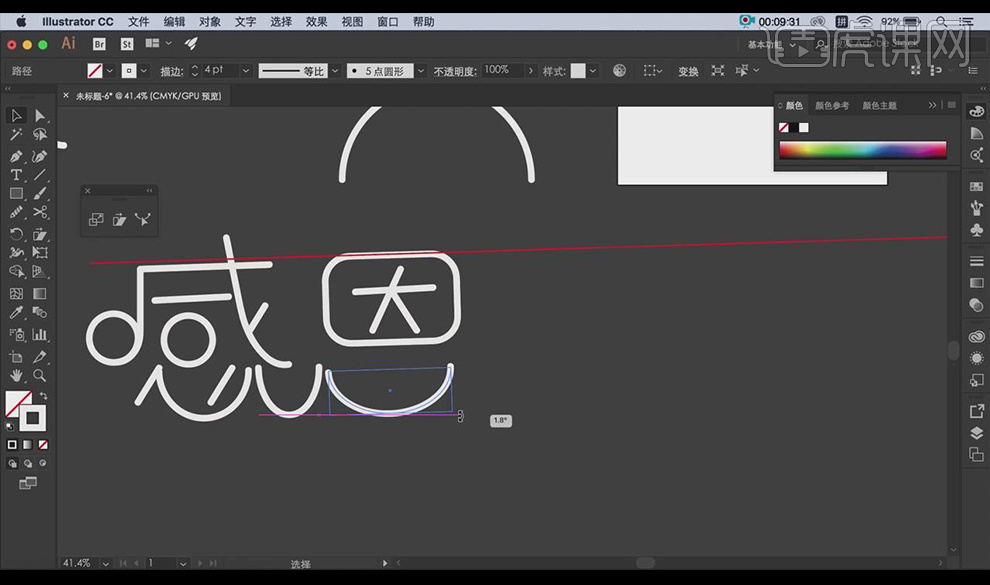
10.综合以上步骤结合使用【矩形工具】和【钢笔工具】画出【母亲节】并调整为如图所示。
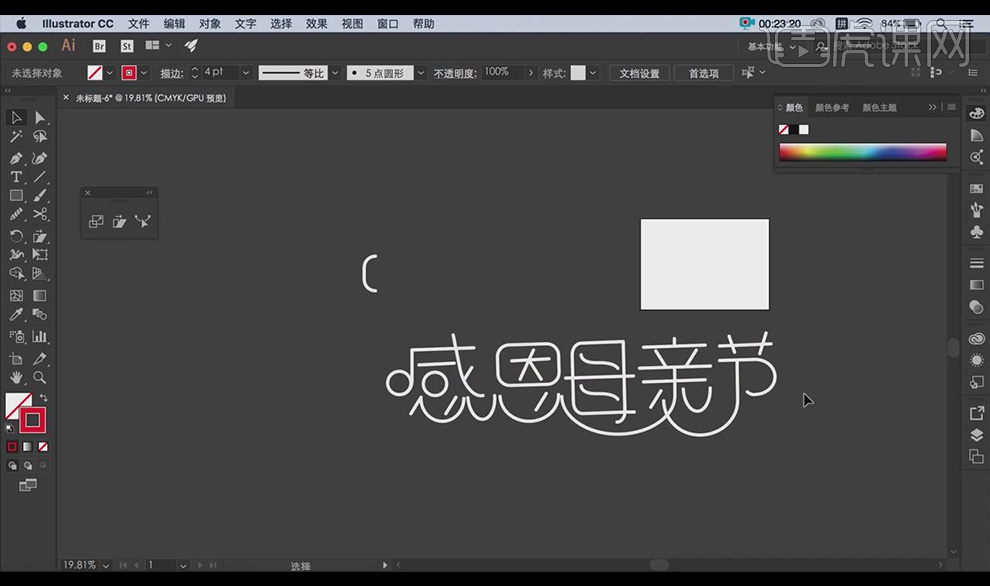
11.使用【选择工具】选中整体字体按进行点击【鼠标右键】-【编组】,并点击【对象】-【路径】-【轮廓化描边】。
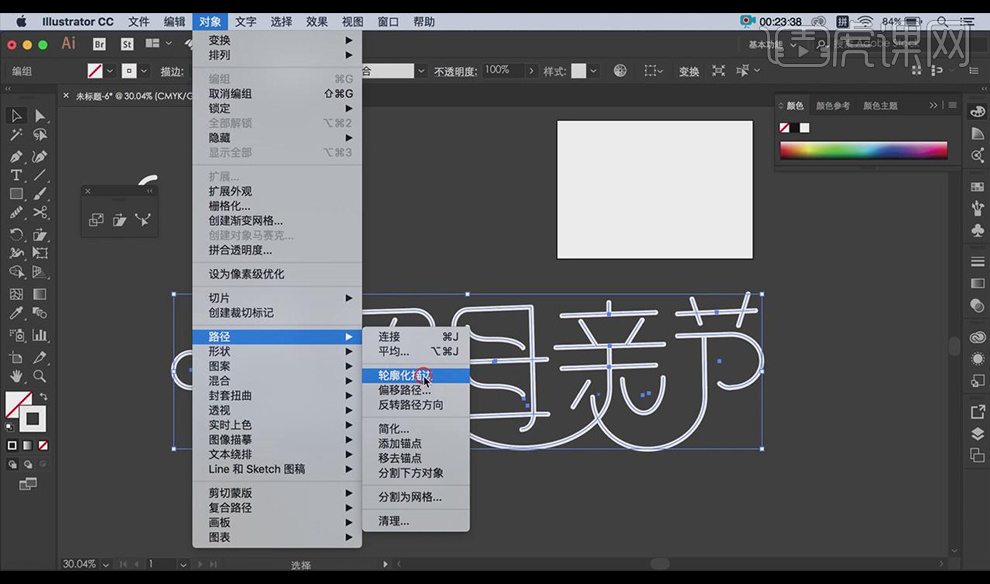
12.打开【PS】新建【720*450px】的文档,填充【背景色为淡粉色】,复制【AI】中做好的字体粘贴到【PS】-【智能对象】。

13.双击【字体图层】打开【图层样式】-【斜面和浮雕】-【深度11%】-【大小4px】-【软化3px】。
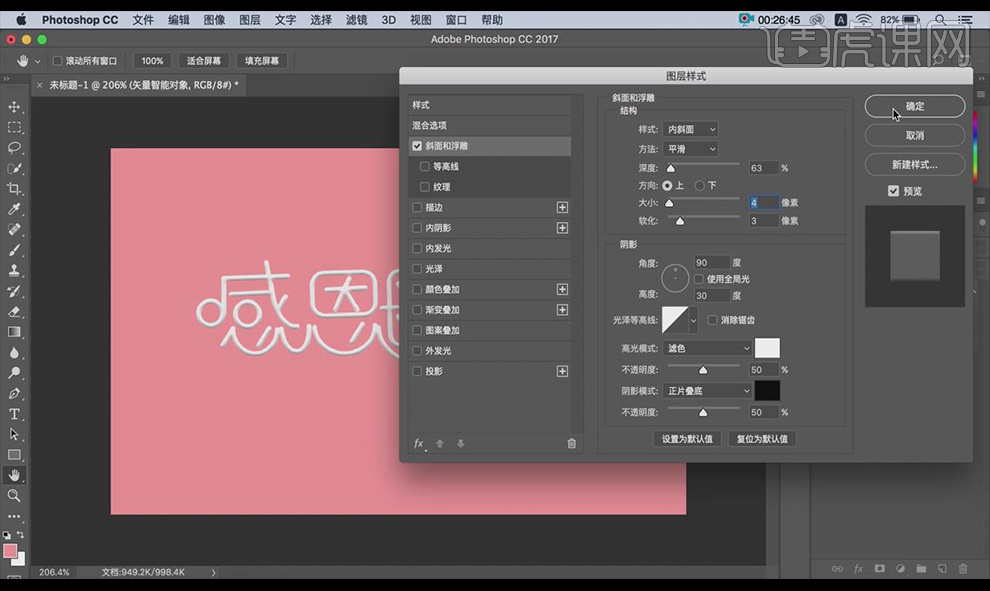
14.按【CTRL+J】复制字体图层,双击图层打开【图层样式】-【描边】-【颜色深红】-【大小9px】。
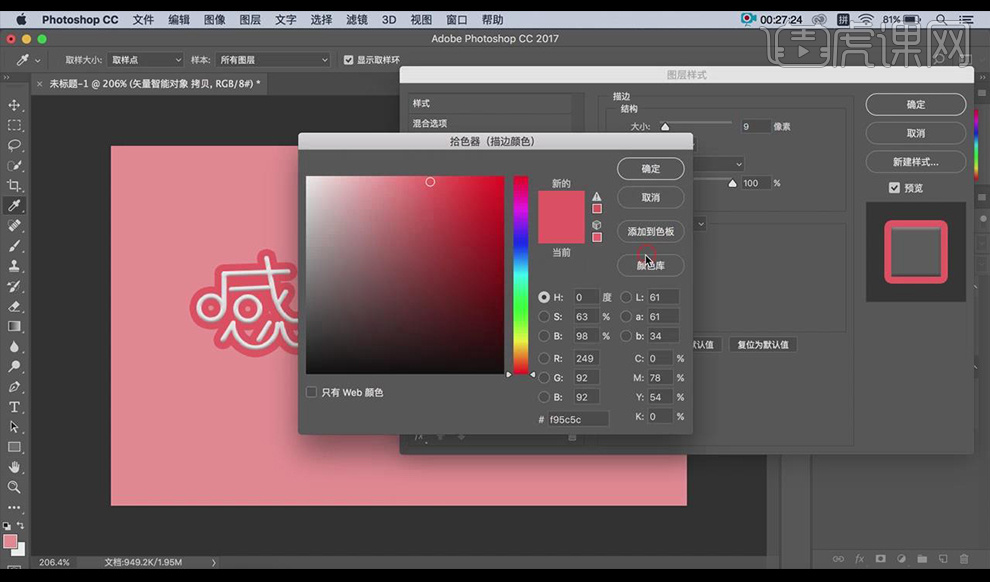
15.打开【图层样式】-【颜色叠加】选择上一步同样的颜色,按【ALT+方向键下】拷贝【12个图层】,按【SHIFT键】选中所有图层按【CTRL+E】合并所选图层。
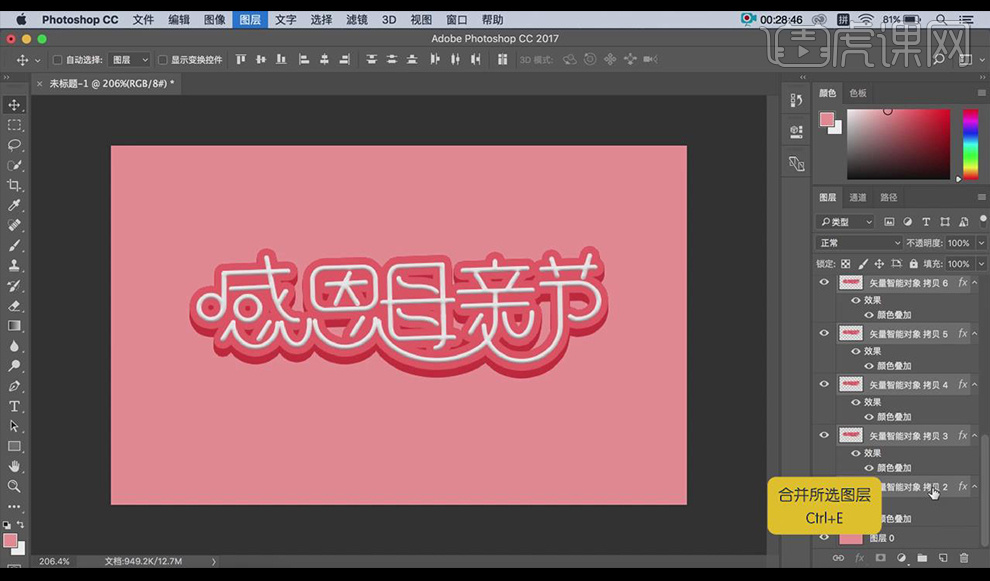
16.将【背景素材】拖入到【PS】调整如图所示,选中所有【字体图层】按【CTRL+G】编组并打开【图层样式】添加一个投影。

17.点击【图片背景图层】-【混合模式】-【滤色】,按【CTRL+SHIFT+E】合并可见图层,点击【混合模式】-【正片叠底】【不透明度55%】。
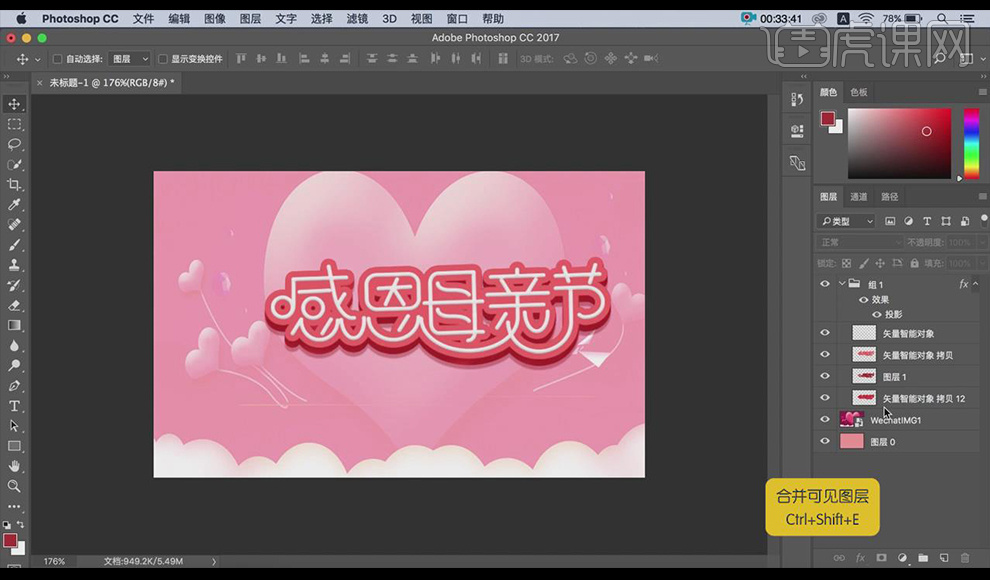
18.点击【图像】-【调整】-【色彩平衡】-【黄色-61】。
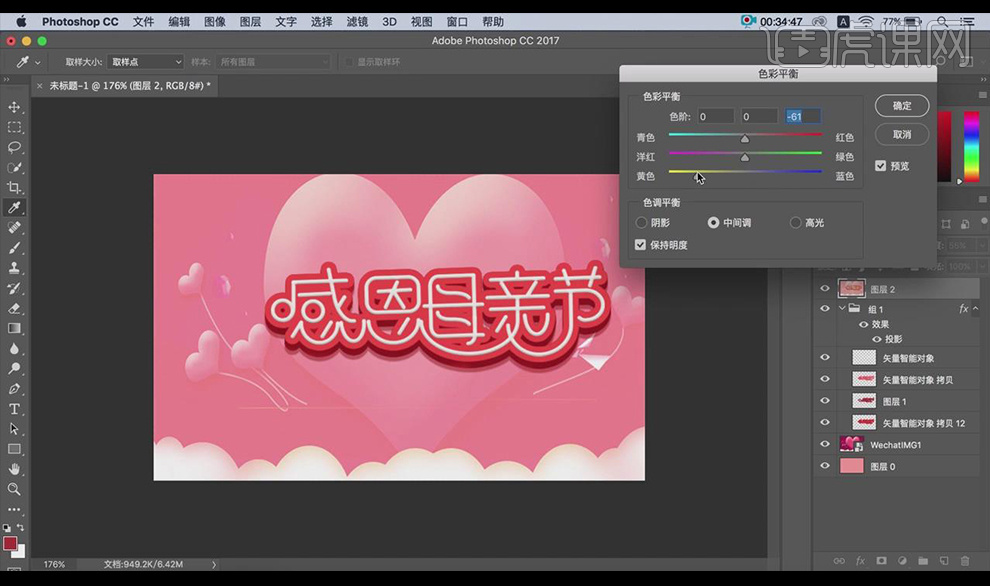
19.最终效果如图所示。






















